Zo werkt de Voorwaardelijke Opmaak functie in Outlook

De functie Voorwaardelijke Opmaak in Outlook is een handige manier om snel overzicht te creëren in je inbox, agenda of takenlijst. Je kunt namelijk op basis van bepaalde criteria automatisch visuele aanpassingen toepassen, zoals het veranderen van de kleur of het lettertype. Denk bijvoorbeeld aan:
- E-mails van je manager automatisch in het rood laten verschijnen.
- Alle e-mails met “factuur” in het onderwerp een andere kleur geven.
Zo herken je in één oogopslag wat prioriteit heeft. Klinkt handig? Hieronder lees je stap voor stap hoe je dit instelt in Outlook.
Stap 1: Open Outlook en ga naar de juiste instellingen
Open Outlook en ga vervolgens naar het tabblad Beeld. Klik op Weergave-instellingen.
In het venster dat opent, zie je de optie Voorwaardelijke opmaak (meestal als derde van onderen in de lijst).
Stap 2: Voeg een nieuwe voorwaarde toe
Klik op Toevoegen om een nieuwe opmaakregel aan te maken.
Geef deze regel een herkenbare naam, bijvoorbeeld: Ongelezen e-mails van <naam manager>.
Stap 3: Stel de criteria voor de regel in
Klik op de knop Voorwaarde… In dit venster kun je de criteria bepalen waarop de regel moet reageren:
- Afzender
- Onderwerp
- Ontvanger
- Grootte van de e-mail
- Andere specifieke kenmerken
Vul het gewenste veld in, bijvoorbeeld het e-mailadres van je manager of het woord “factuur” in het onderwerp.
Stap 4: Bepaal de visuele opmaak
Klik daarna op de knop Opmaak (of het tabblad ‘Lettertype’) om de visuele stijl van de e-mails aan te passen.
Je kunt hier onder andere instellen:
- Lettertype
- Grootte
- Stijl (vet, cursief, onderstreept)
- Kleur van de tekst
Stap 5: Bevestig en test de instellingen
- Klik op OK om alles op te slaan.
- In het venster Voorwaardelijke opmaak kun je eventueel meerdere voorwaarden toevoegen via Toevoegen en deze stap herhalen.
- Met de pijlknoppen pas je de volgorde van de regels aan (de bovenste krijgt als eerste prioriteit).
- Klik nogmaals op OK om alles af te sluiten.
Let op: houd er rekening mee dat de Voorwaardelijke Opmaak functie mogelijk iets kan verschillen tussen verschillende versies van Outlook.
Wat gebeurt er nu?
Outlook zal de door jou ingestelde visuele regels automatisch toepassen op alle e-mails die voldoen aan de gekozen criteria. Je ziet direct verschil in kleur of stijl, een simpele manier om rust en overzicht te creëren in je mailbox!
Hoe helpt de Voorwaardelijke Opmaak jou om slimmer te werken?
De functie Voorwaardelijke Opmaak is niet alleen een leuke manier om kleur in je mailbox te brengen – het is vooral een slimme tool om grip te houden op je werkdag. Hieronder vind je een aantal praktische toepassingen die je direct kunt inzetten:
#1 Belangrijke e-mails direct herkennen
Voorbeeld: Je krijgt dagelijks tientallen e-mails, maar die van je leidinggevende wil je meteen oppakken.
Stel een voorwaardelijke opmaakregel in waarbij alle e-mails van je manager in vet donkerblauw of rood worden weergegeven. Zo springen ze er direct uit in je inbox.
#2 Facturen en financiële e-mails groeperen
Voorbeeld: Je werkt met de boekhouding en ontvangt wekelijks e-mails met het onderwerp “Factuur”.
Met een opmaakregel geef je alle mails met het woord “factuur” in het onderwerp een lichtgrijze achtergrond of een oranje letterkleur. Hierdoor kun je ze sneller selecteren, archiveren of doorsturen.
#3 Mails van collega’s of specifieke teams onderscheiden
Voorbeeld: Je werkt in een organisatie met meerdere teams. Stel voor elk team een andere kleur in op basis van het e-mailadres van de afzender (bijv. teammarketing@bedrijf.nl krijgt blauwgroene tekst).
Zo weet je in één oogopslag uit welk team een bericht komt.
#4 Tijdgevoelige taken markeren
Voorbeeld: Je krijgt regelmatig e-mails met deadlines of vergaderverzoeken die je niet mag missen.
Maak een regel die mails met woorden als “deadline”, “spoed” of “urgentie” in vet rood laat verschijnen. Eventueel in combinatie met vlaggen of herinneringen, zodat je snel actie kunt ondernemen.
#5 Ongelezen berichten zichtbaar houden
Voorbeeld: Laat ongelezen e-mails groter of vetter weergeven totdat je ze hebt gelezen.
Je voorkomt zo dat belangrijke berichten tussen de rest van je inbox verdwijnen.
Slim combineren met andere Outlook-functies
Voorwaardelijke opmaak werkt nóg beter als je het combineert met andere handige functies zoals:
- Snelle stappen: Stel direct een actie in op basis van een e-mail (zoals ‘verplaatsen naar map + markeren als voltooid’).
- Regels: Laat mails automatisch verplaatsen naar mappen en geef ze visuele opmaak.
- Gedeelde mailboxen: Gebruik kleurcodes om onderscheid te maken tussen verschillende rollen of afdelingen binnen één inbox.
Of je nu dagelijks tientallen e-mails verwerkt of gewoon meer overzicht wilt in je agenda: De Voorwaardelijke Opmaak in Outlook is een eenvoudige en fijne functie om structuur aan te brengen in je werk. Door slim gebruik te maken van kleuren en opmaakregels, herken je sneller wat belangrijk is en houd je meer grip op je taken. Experimenteer gerust met verschillende criteria en ontdek hoe de Voorwaardelijke Opmaak in Outlook jouw manier van werken een stuk efficiënter maakt.

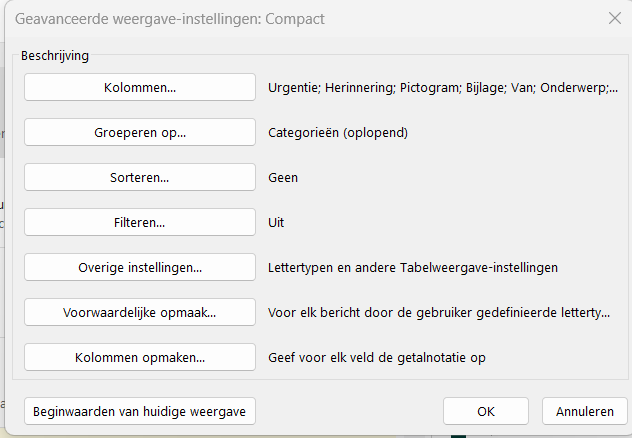
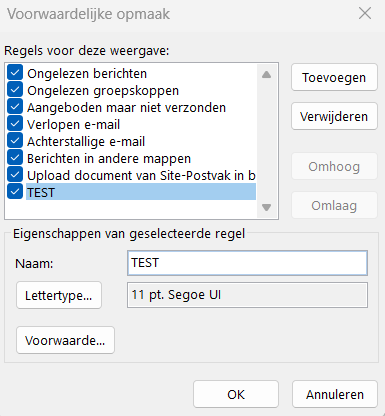
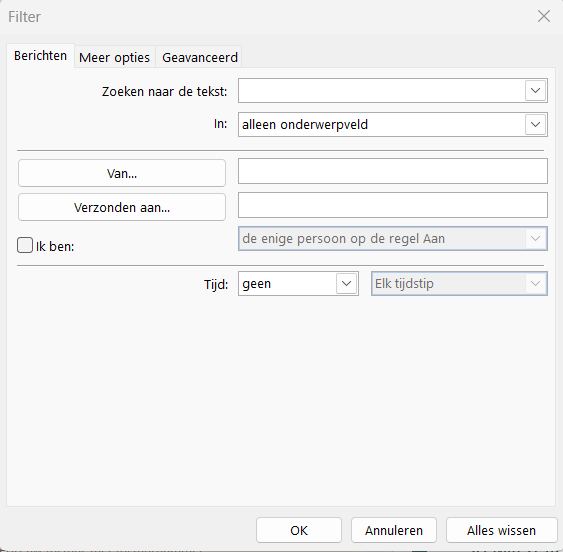
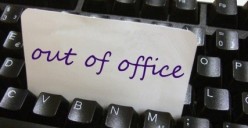






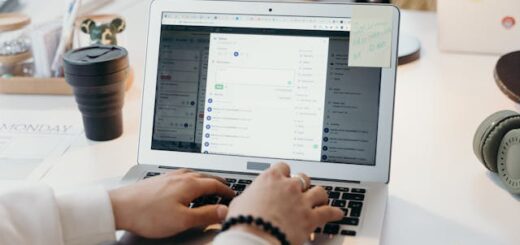










Volg ons